|
PS鼠绘张国荣的经典画像
来源:PConline
作者:高平
本教程是Photoshop参考照片纯手绘的教程,其中的过程仅供参考。因为每个人绘画的习惯及风格都不相同,在此将我绘制的方式与大家分享交流,本教程适合有一定绘画基础的网友,并且拥有数码画板为佳。在此,笔者用的是Wacom贵凡数位板
最终效果 |
| 1.首先,用图来展示一下用photoshp一般的绘画方式。因为Photoshop提供了强盛的图层功能,为了避免不必要的工作,各部分可以分图层绘制。如手、头发、五官等。如图1所示。 |
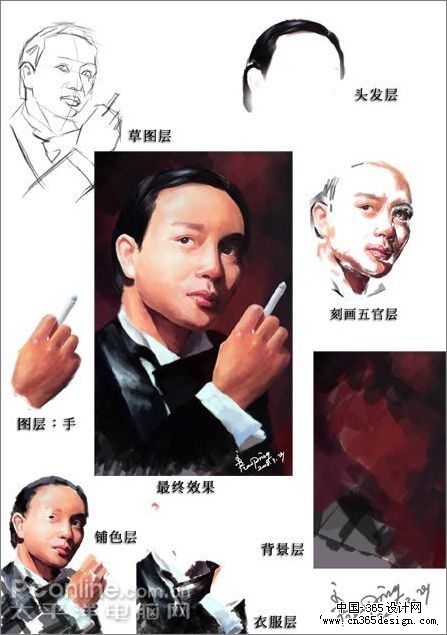
<图1> |
| 2.新建画布,点击:文件――新建(快捷键为Ctrl+N)如图2所示。 |

<图2> |
| 3.在弹出的新建对话框中,输入名称为:张国荣插画,宽度为:2000,高度为3280,如图3所示 |
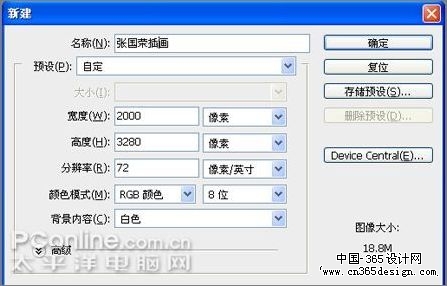
<图3> |
| 4.点击图层――新建――图层(快捷键为Shift+Ctrl+N)新建立一个图层(下面有重复建图层,不再重复讲述此命令)。如图4所示。 |
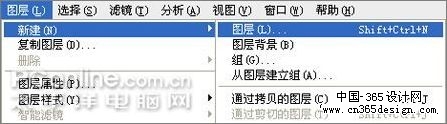
<图4> |
| 5.在弹出的新建图层对话框中输入名称为:起稿,如图5所示 |
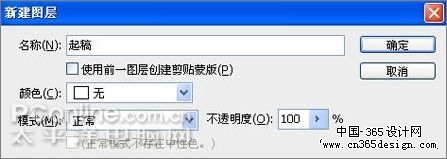
<图5> |
| 6.首先按快捷键B,并在画布中点击右键,选择合适的画笔,在画布中绘制背景色。如图6所示 |
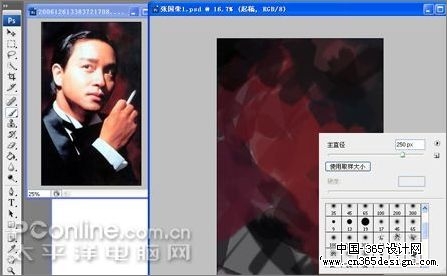
<图6> |
| 7.用黑色,采用先方后圆的方式,切出基本的形,注重形体结构的关系。如图7所示 |
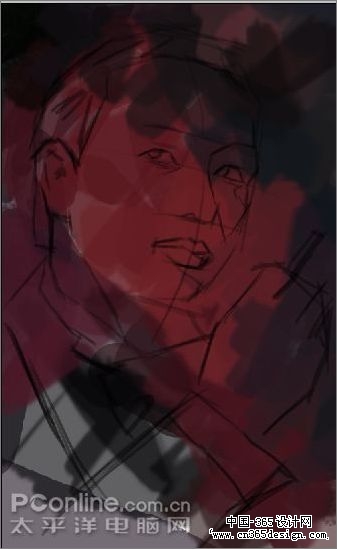
<图7> |

<图8> |
| 9.注重亮部与暗部的关系,光源的统一以及画笔透明度的设置。如图9所示 |

<图9> |
| 10.新建一个图层,并命名为:五官刻画,如图10所示 |
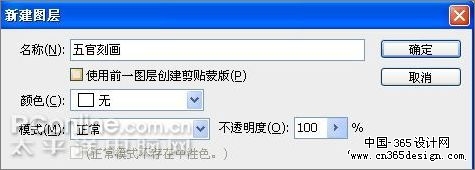
<图10> |
| 11.在新建的图层中开始刻画五官,特殊是眼及嘴。如图12所示 |
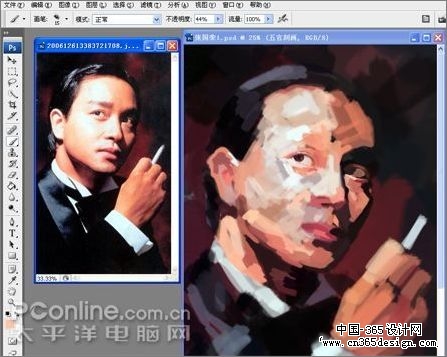
<图11> |

<图12> |

<图13> |
| 14.从整体出发,现在到了刻画手的时候。为了方便操作,我们需要新建一个图层专门绘手,如图14所示 |
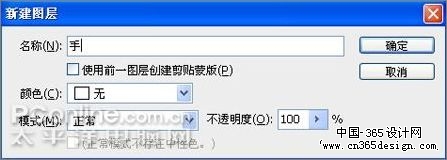
<图14> |
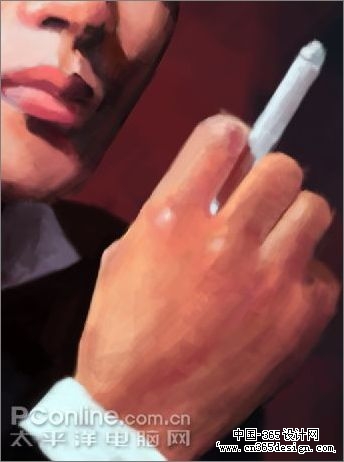
<图15> |
| 16.同样为了方便操作,需要给头发单独创建一个图层,如图16所示 |

<图16> |

<图17> |
| 18.将每一个层的细节丰富,然后合并图层。完成绘制工作 |

<图18> |
返回类别: Photoshop教程
上一教程: Photoshop打造一把锋利的青铜剑
下一教程: PS简朴鼠绘卡通人物头像
您可以阅读与"PS鼠绘张国荣的经典画像"相关的教程:
· PS鼠绘绝美星空
· PS超强鼠绘鹦鹉和蝗虫
· PS鼠绘诺基亚3230手机
· PS鼠绘沙漠骆驼插画
· PS将照片转鼠绘效果
|
